Recherches dans la fenêtre Navigator
En mode Recherche, Navigator recherche la chaîne de texte demandée dans le texte et les titres de tous les documents disponibles dans votre bibliothèque. Vous pouvez commencer la recherche avec vos propres mots, puis l'élargir (pour plus d'informations, reportez-vous à la section "Techniques de recherche avancées").
Pour passer en mode Recherche, cliquez avec SELECT sur la case Recherche dans la zone de commandes.
Figure 19-12 Fenêtre Navigator d'AnswerBook en mode Recherche
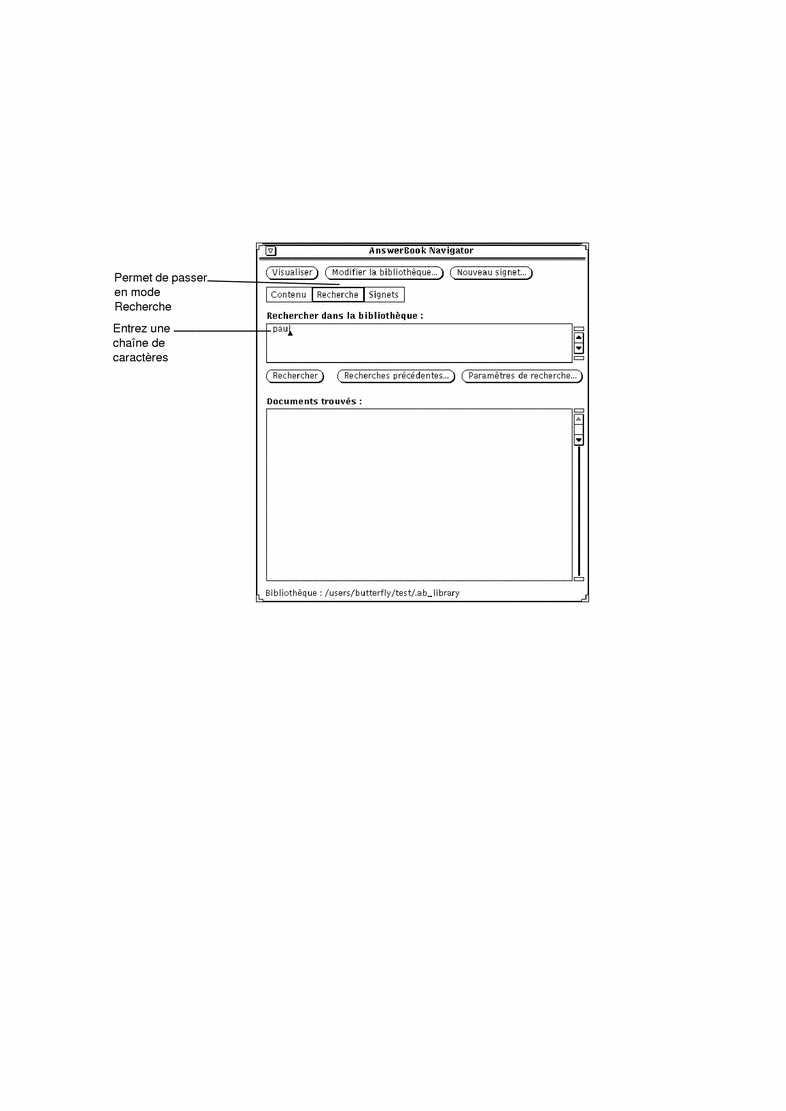
Pour rechercher un sujet, suivez les étapes ci-dessous :
-
Commencez par entrer une chaîne de recherche - mot, expression ou phrase - dans la sous-fenêtre Recherche.
Le texte entré ne doit pas dépasser 1024 caractères, espaces et signes de ponctuation compris. Editez la chaîne de recherche comme vous le feriez dans une fenêtre de texte ordinaire.
-
Pour lancer la recherche, appuyez sur Return après avoir saisi la chaîne de recherche.
Vous pouvez aussi cliquer avec SELECT sur le bouton Rechercher.
A l'issue de la recherche, les sujets correspondants apparaissent dans la sous-fenêtre Documents trouvés, précédés selon leur pertinence d'un carré plus ou moins foncé : les carrés noirs représentent les documents les plus pertinents et les carrés blancs, les moins pertinents.
La Figure 19-13 montre le résultat d'une recherche. Chaque élément de la sous-fenêtre Documents trouvés renvoie à un emplacement de la bibliothèque dans laquelle Navigator a localisé un document correspondant à la chaîne de recherchée.
Figure 19-13 Documents trouvés à l'issue de la recherche
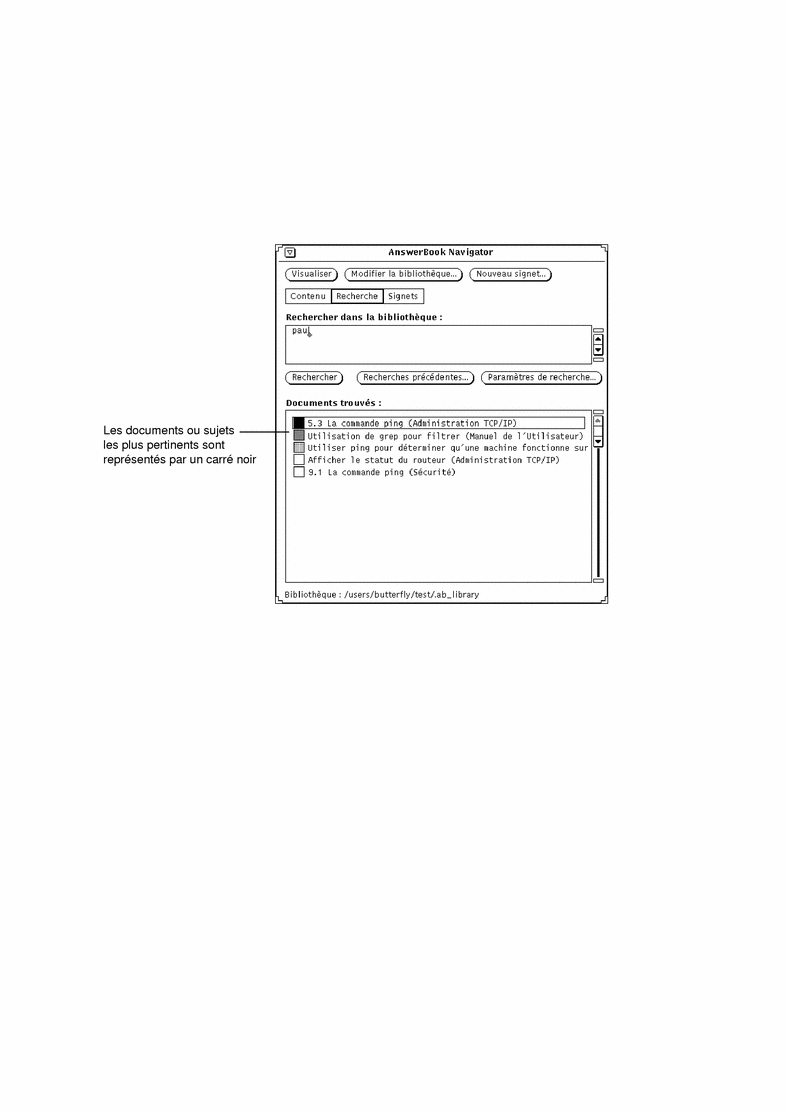
Pour visualiser un sujet affiché à la suite d'une recherche, procédez de la manière suivante :
-
Cliquez deux fois avec SELECT sur un élément de la sous-fenêtre Documents trouvés.
La page correspondante apparaît dans l'Afficheur.
Faites défiler la liste Documents trouvés de Navigator pour visualiser tous les éléments qu'elle contient.
Réutilisation et modification des chaînes de recherche
Les chaînes de recherche que vous avez entrées lors de votre dernière session de travail sous Navigator sont sauvegardées et peuvent par conséquent être réutilisées. Vous pouvez réutiliser une chaîne de recherche en la conservant en l'état ou en y apportant des modifications avant de lancer une nouvelle recherche. Cliquez avec SELECT sur le bouton Recherches précédentes. La fenêtre correspondante s'affiche.
Figure 19-14 Fenêtre Recherches précédentes
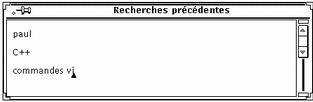
Vos chaînes de recherche sont classées de la plus ancienne à la plus récente. Vous pouvez copier une chaîne de recherche de la fenêtre Recherches précédentes et la coller dans la fenêtre Rechercher. Pour ce faire, appuyez sur la touche Return ou cliquez avec SELECT sur le bouton Rechercher.
Personnalisation des recherches
Pour modifier les paramètres de recherche, cliquez avec SELECT sur le bouton Paramètres de recherche afin d'ouvrir une fenêtre dans laquelle vous pouvez définir les trois paramètres de recherche suivants :
Figure 19-15 Fenêtre Paramètres de recherche
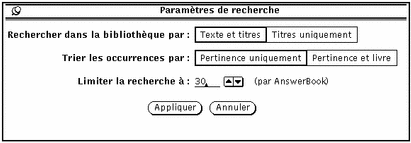
Le paramètre Rechercher dans la bibliothèque par comporte deux options : Texte et titres et Titres uniquement. Texte et titres fait porter la recherche sur tout le texte et tous les titres, et Titres uniquement sur les titres de manuels, de chapitres, de sections et de sous-sections.
Le paramètre Trier les occurrences par comporte également deux options : Pertinence uniquement et Pertinence et livre. Pertinence uniquement trie les rubriques trouvées en fonction de leur degré de pertinence, alors que Pertinence et livre les regroupe par manuel, tout en les triant en fonction de leur degré de pertinence au sein de chaque manuel.
Le paramètre Limiter la recherche comporte des flèches vers le haut et le bas sur lesquelles vous pouvez cliquer avec SELECT pour augmenter ou diminuer le nombre maximum de sujets pouvant être affichés à l'issue d'une recherche. Le nombre par défaut est 30.
Cliquez avec SELECT sur Appliquer pour valider vos paramètres de recherche, ou sur Annuler pour revenir aux paramètres précédents.
- © 2010, Oracle Corporation and/or its affiliates
